
Mac’teki Numbers’da hizalama kılavuzlarını kullanma
Nesneleri sayfaya tam olarak yerleştirmeye yardım etmesi için yerleştirme ve aralık kılavuzlarını kullanın. Kılavuzlar açıkken, bir nesneyi başka bir nesneyle hizalı veya ona eşit mesafede olacak şekilde sürüklerken kılavuzlar görünür. Kılavuzları gerektiğinde kapatabilir ve açabilirsiniz.
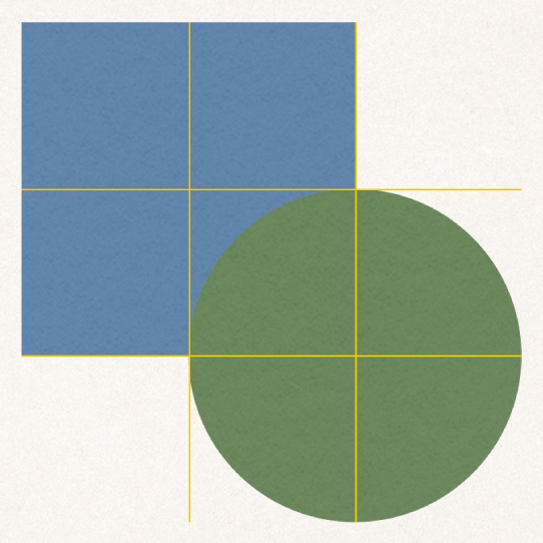
Kendi yatay veya düşey hizalama kılavuzlarınızı da ekleyebilir ve onları sayfada istediğiniz yere yerleştirebilirsiniz. Bu kalıcı hizalama kılavuzları siz nesneleri sürüklerken görünmez ve kaybolur, ama siz çalışırken görünür olur.
Hizalama kılavuzlarını açma
Mac’inizde Numbers uygulamasına
 gidin.
gidin.Bir hesap tablosunu açın, Numbers > Ayarlar’ı seçin (ekranınızın en üstündeki Numbers menüsünden), sonra ayarlar penceresinin en üstündeki Cetveller’i tıklayın.
Seçeneklerden birini seçin:
Kılavuzları nesnenin merkezinde göster: Nesnenin merkezinin başka bir nesnenin merkeziyle veya sayfanın merkeziyle hizalandığını belirtir.
Kılavuzları nesnenin kenarlarında göster: Nesnenin kenarlarının başka bir nesnenin kenarıyla veya sayfanın kenarıyla hizalandığını belirtir.
Göreceli büyüklük için kılavuzları göster: Bir nesnenin belirli bir boyutta (örneğin, yükseklik) başka bir nesnenin büyüklüğüyle eşleştiğini belirtir.
Göreceli aralık için kılavuzları göster: Üç veya daha fazla nesnenin bir çizgi üzerinde eşit aralıklarla yerleştirildiğini belirtir.
Hizalama kılavuzlarının rengini de değiştirebilirsiniz. Cetveller ayarlarında, Hizalama Kılavuzlarının yanındaki renk kutusunu tıklayın, sonra bir renk seçin.
Kalıcı hizalama kılavuzları ekleme
Sayfadan çıkıp sonra sayfaya geri dönseniz bile siz çalışırken sayfada görünür olarak kalan hizalama kılavuzları ekleyebilirsiniz. İstediğiniz sayıda kılavuz ekleyebilir ve bunları ihtiyaçlarınıza uygun şekilde konumlandırabilirsiniz. Hizalama kılavuzları her bir sayfaya özeldir.
Mac’inizde Numbers uygulamasına
 gidin.
gidin.Bir hesap tablosunu açın.
Cetvelleri görmüyorsanız araç çubuğundaki
 simgesini tıklayın, sonra Cetvelleri Göster'i seçin.
simgesini tıklayın, sonra Cetvelleri Göster'i seçin.İmleci yatay veya düşey cetvelin üzerine taşıyın ve sayfaya sürükleyin.
Hizalama kılavuzunun konumunu değiştirmek için sürükleyin.
Kalıcı hizalama kılavuzlarını kaldırma, gizleme veya silme
Mac’inizde Numbers uygulamasına
 gidin.
gidin.Hizalama kılavuzları açık bir hesap tablosunu açın, sonra aşağıdakilerden birini yapın:
Yatay kılavuzu kaldırma: Sayfada yukarı doğru sürükleyerek taşıyın.
Düşey kılavuzu kaldırma: Sayfada sola doğru sürükleyerek taşıyın.
Tüm kılavuzları gizleme: Görüntü > Kılavuzlar > Kılavuzları Gizle’yi seçin (ekranınızın en üstündeki Görüntü menüsünden, araç çubuğundaki Görüntü düğmesinden değil).
Tüm kılavuzları yeniden göstermek için Görüntü > Kılavuzlar > Kılavuzları Göster’i seçin.
Tüm kılavuzları silme: Görüntü > Kılavuzlar > Sayfadaki Tüm Kılavuzları Sil'i seçin.
Hizalama kılavuzlarının rengini değiştirme
Mac’inizde Numbers uygulamasına
 gidin.
gidin.Hizalama kılavuzları açık bir hesap tablosunu açın.
Numbers > Ayarlar’ı seçin (ekranınızın en üstündeki Numbers menüsünden), sonra Cetveller’i tıklayın.
Hizalama Kılavuzlarının yanındaki renk kutusunu tıklayın, sonra bir renk seçin.
İpucu: Kılavuzları göstermek ve gizlemek için araç çubuğuna düğme ekleyebilirsiniz.